Selles artiklis otsustasime rääkida videote iPhone'i allalaadimisest. Võib-olla on see materjal asjakohane neile kasutajatele, kes on alles hiljuti selliste vidinate omanikeks saanud ja pole veel kõiki nõtkusi välja mõelnud. Tegelikult pole küsimus nii raske. Kui olete iPhone'i pikka aega kasutanud, siis olete tuttav mitme selle protsessi läbiviimise viisiga ja me räägime täna vaid ühest võimalusest.
Erirakendus
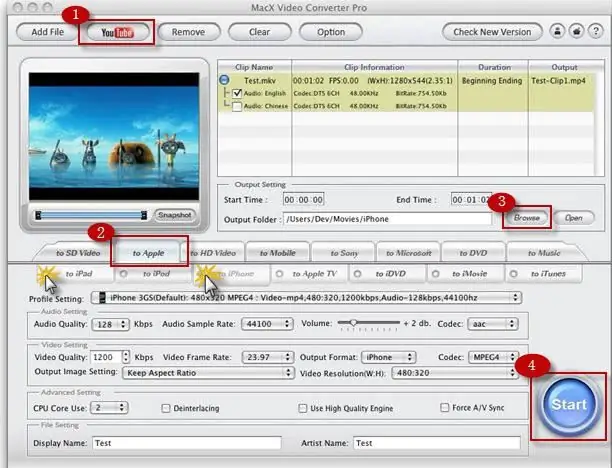
Niisiis, esimene asi, mida vajate, on alla laadida eriprogramm nimega iTunes. Kui teil on see rakendus juba installitud, peate sel juhul selle ainult avama, kuid kui tööriist pole veel teie arvutis, soovitame teil see alla laadida arendaja ametlikult veebisaidilt. Vastasel juhul pole ilma selle programmita meie lahendus iPhone'i videote allalaadimise kohta teie jaoks asjakohane.
Filmid
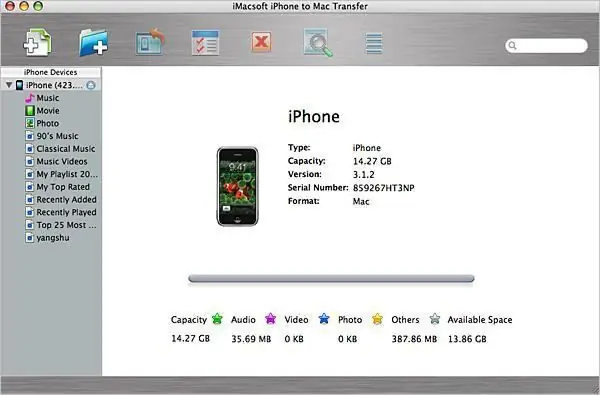
Pärast iTunesi avamist personaalarvutis saatepeate oma mobiilseadme ühendama vidinaga kaasas olnud USB-kaabli abil. Kui programm on täielikult aktiivne ja seade on sünkroonitud, peaksite minema programmi lehele "Filmid". Kui mobiilseade on õigesti ühendatud, saab antud juhul jätkata küsimust, kuidas iPhone'i videot alla laadida. Kaustas kuvatakse vastav alt kõik teie telefoni salvestatud videofailid, vajadusel saate need arvutisse laadida või isegi kustutada. Muidugi, kui mobiilseade on uus, siis tõenäoliselt sellele vastav alt videoid ei laadita ja kataloog on tühi. Sel juhul on teil küsimus selle kohta, kuidas iPhone'i videoid alla laadida.
Juhised
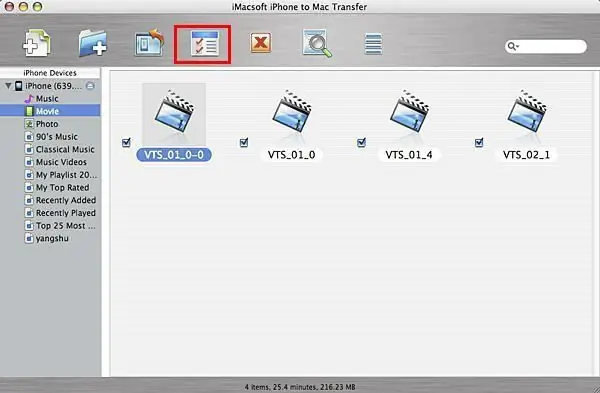
Oma iPhone'i uue video lisamiseks peate klõpsama iTunes'i programmi enda vasakus ülanurgas nuppu "Menüü", misjärel pakutakse teile väikest rippmenüüd. Seal peaksite valima funktsiooni "Lisa raamatukogusse". Niisiis, järgmine samm on valida videofail, mille kavatsete tulevikus oma telefoni alla laadida. Kui te pole veel suutnud materjali üle otsustada või teil pole seda teie personaalarvutis, peate sel juhul salvestuse Internetist alla laadima. Pidage kindlasti meeles, et saate oma iPhone'i mobiilseadmesse alla laadida MP4-vormingus. Kui proovite näiteks alla laadida AVI või MPEG, siis telefon keeldub sellest.mängi.
Videod iPhone 4-sse saate alla laadida ainult MP4-vormingus, kuid kui teie videotel on muus vormingus, siis ärge ärrituge, sest saate need ilma probleemideta teisendada. Muidugi pole kõik veel pidanud neid teisendusi videofailidega tegema, kuid ärge kartke seda, sest peate alla laadima ainult spetsiaalse programmi, mis võimaldab sellist protsessi läbi viia, ja seejärel teisendada.
Kui olete oma videod valinud ja lisanud, peaksid need ilmuma kaustas Filmid ja ka teie teises koduprojektide kataloogis. Tegelikult on veel vara öelda, et iPhone'i videote allalaadimise küsimus on täielikult lahendatud, kuid siiski on mitu olulist punkti. Kõik teie lisatud kirjed on iTunes'i teegis, seega peate nüüd kõik valitud andmed sellest asukohast oma mobiilseadmesse ümber suunama. Seda tehakse järgmiselt.
Liikumine
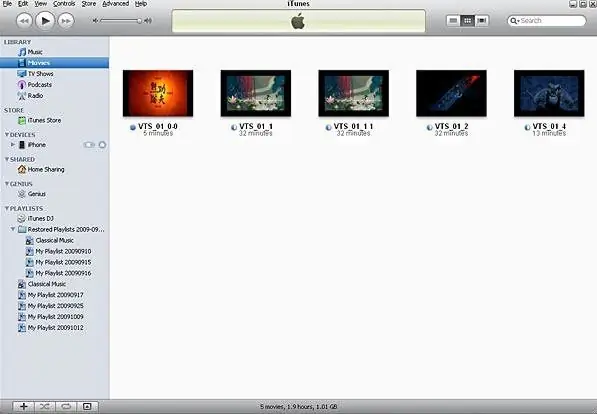
Edastage failid programmiteegist sel viisil iPhone'i. Avage rakenduses telefoniga vahekaart. Järgmiseks kaust filmidega, mis on juba kataloogis, ja seejärel märkige ruut sünkroonimine. Nüüd on kindlasti kõigile selgeks saanud, kuidas iPhone 5-le ja teistele mudelitele videoid alla laadida. Kui sünkroonimine on seadistatud, jääb üle vaid klõpsata vahekaardil "Rakenda". Juhtub, et liit ei alusta. Seejärel peate käsitsi klõpsama nuppu "Sünkrooni". Mõni aeg hiljemfailid teisaldatakse teie telefoni ja saate neid hõlps alt vaadata ja sõpradega jagada. Täname iga lugejat tähelepanu eest. Loodame, et materjal on teile kasulik.






